Cómo contar celdas que contienen texto específico
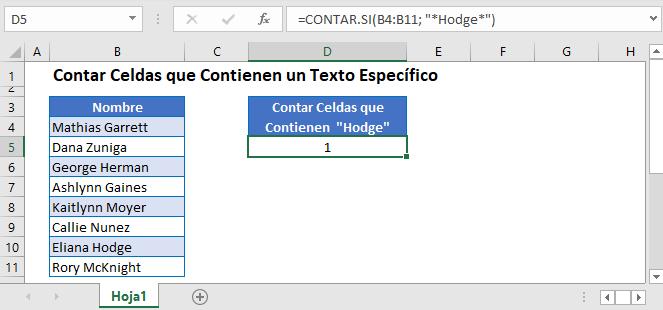

¿Alguna vez has querido ver cuantas veces aparece una determinada cadena de texto en un conjunto de datos? Si bien puedes usar Ctrl + F para buscar valores, es posible que necesites una función de búsqueda que sea más exigente y receptiva. Afortunadamente, existen varias formas (¡mucho más rápidas!) de contar celdas que contienen texto específico en Excel.
Usando las funciones CONTAR de Excel
Varias funciones de conteo están disponibles en Excel:
- CONTAR: cuenta cuantas celdas contienen números
- COUNTA: cuenta el número de celdas no vacías
- CONTAR.SI Y CONTAR.SI: cuenta las celdas que cumplen criterios específicos
- CONTAR EN BLANCO: cuenta el número de celdas en blanco
Para ver cómo funcionan, digamos que usted es responsable de comprar frutas para un proveedor y desea ver cuántas cajas de manzanas tiene en stock.
Podemos usar la función CONTAR.SI para contar el número de celdas que son iguales a Apple (no distingue entre mayúsculas y minúsculas). Si quisiéramos escribir el valor de búsqueda de manzana directamente en la fórmula:
=CONTAR.SI(B2:B13,"manzana")
O, si quisiéramos hacer referencia a una celda (como B2) que contenía el valor manzana :
=CONTAR.SI(B2:B13, B2)
Nota: CONTAR.SI evalúa una condición; Si necesita contar celdas en función de múltiples condiciones, utilice CONTAR.SI en su lugar.
Notarás que esto cuenta las celdas que coinciden con Apple. No cuenta la cantidad de veces que aparece la palabra manzana. En otras palabras, una celda solo debe contener la palabra manzana para ser incluida en el recuento. Por ejemplo, se excluirían todas las celdas que contengan el valor piña o manzana roja.
Entonces, la siguiente pregunta lógica es: ¿Qué pasa si queremos contar celdas que incluyan manzana en cualquier lugar dentro de la celda? Es decir, ¿qué pasa si la celda contiene una coincidencia parcial como piña o manzana roja? Para contar celdas que incluyen una coincidencia parcial, podemos usar caracteres comodín.
Uso de caracteres comodín para contar celdas que contienen texto específico
Los caracteres comodín de Excel son símbolos únicos que se pueden usar en fórmulas para representar otros caracteres. Se utilizan para encontrar coincidencias que signan un patrón definido.
Los símbolos comodín son:
- Signo de interrogación (?) : representa un solo carácter. Por ejemplo, ?n podría coincidir en o en .
- Asterisco (*) : un asterisco representa un número indeterminado de caracteres. Be* , por ejemplo, podría referirse a detrás , antes , entre , etc.
- Tilde (~) : busca caracteres comodín en una cadena de texto. Más sobre esto a continuación.
Podemos utilizar estas comodinas para realizar coincidencias parciales. Es decir, donde contamos celdas que incluyen texto específico incluso si la celda también incluye otros caracteres.
Uso del carácter comodín de signo de interrogación
El comodín del signo de interrogación (?) representa un solo carácter en una cadena de texto. Puede utilizar varios signos de interrogación para representar una cantidad específica de caracteres, por ejemplo:
=CONTAR.SI(B2:B13,"b???na")
Esto coincidirá con los valores que comienzan con b , luego incluyen exactamente otros 3 caracteres y luego terminan con na . En nuestro caso, coincidiría con 2 celdas ya que plátano es el único valor en nuestra lista que cumple con los criterios de coincidencia.
Si desea contar la cantidad de celdas que contienen una cadena de texto de una longitud específica, podría repetir ? un número determinado de veces. Por ejemplo, para contar el número de celdas que contienen un texto de longitud 4:
=CONTAR.SI(B2:B13,"????")
¡Etcétera!
Uso del carácter comodín asterisco para una coincidencia parcial
Mencionamos anteriormente que designar el valor manzana contará las celdas que solo contienen manzana (ni más ni menos caracteres). Pero, ¿qué sucede si desea incluir celdas que contengan la cadena de texto manzana en cualquier lugar dentro de la celda?
Para hacer eso, usaremos el carácter comodín asterisco en una fórmula como esta:
=CONTAR.SI(B2:B13,"*manzana*")
O, si quisiéramos hacer referencia a una celda (B2) que contuviera el término de búsqueda manzana, podríamos unir las comodinas con la referencia de celda de esta manera:
=CONTAR.SI(B2:B13, "*"B2"*")
Esto contará las celdas que comenzarán con cualquier número de caracteres (incluido ningún carácter), seguidas de apple , seguido de cualquier número de caracteres (o ningún carácter). En nuestro caso, el número de células contadas aumentó a tres. Esto se debe a que el comodín asterisco (*) coincida con un número indeterminado de caracteres antes y después de la palabra manzana, por lo que ahora se incluye la piña en el recuento.
Tenga en cuenta que puede modificar la ubicación del asterisco como desee. Por ejemplo, *manzana coincidiría con cualquier cadena de texto que termine con manzana y manzana* coincidiría con cualquier cadena de texto que comience con manzana.
Contar celdas vacías y no vacías
Para contar el número total de celdas que no están en blanco en un rango, simplemente puedes usar el asterisco en una fórmula como esta:
=CONTAR.SI(B:B,"*")
O bien, podrías usar CONTAR para contar celdas que no estén vacías, así:
=CONTARA(B:B)
Alternativamente, si quisieras contar las celdas vacías:
=CONTAR EN BLANCO(B:B)
Ahora, volvamos a ese carácter de tilde ~.
Usando el carácter tilde
La tilde nos permite buscar el carácter comodín (en lugar de tratarlo como un comodín). En otras palabras, si quisiera decirle a Excel que buscara el asterisco en lugar de tratarlo como un comodín. Por ejemplo, digamos que necesita localizar la palabra exacta kiwi* .
Cualquier cadena que comience con kiwi se devolverá si usa la cadena kiwi* (como kiwi ). Esto se debe a que Excel vería el asterisco y lo utilizaría como comodín. Podemos anteponer el asterisco a la tilde para evitar este comportamiento.
Entonces, para especificar la cadena literal kiwi* , podemos usar kiwi~* así:
=CONTAR.SI(B2:B15,"kiwi~*")
La tilde garantiza que Excel reconozca el asterisco como parte de la cadena de texto y no como un carácter comodín.
Cómo contar celdas que contienen texto específico: distingue entre mayúsculas y minúsculas
El método CONTAR.SI anterior no funcionará cuando necesite realizar una búsqueda que distinga entre mayúsculas y minúsculas. Es decir, cuando desea distinguir entre caracteres en mayúsculas y minúsculas. En su lugar, puede combinar las funciones SUMAPRODUCTO y EXACTO para contar la cantidad de celdas que contienen texto que distingue entre mayúsculas y minúsculas:
=SUMAPRODUCTO(--EXACTO("texto", rango))
Los dos guiones en la fórmula convierten los valores VERDADERO y FALSO (devueltos por la función EXACTA) a 1 y 0 respectivamente. Luego, la función SUMPRODUCT suma estos resultados y proporciona el número total de celdas que coinciden.
Nota: puede utilizar la función N en lugar de los dos guiones para convertir VERDADERO/FALSO a 1/0 si lo desea.
Para ponerlo en práctica, hagamos coincidir el valor en minúscula en la celda B2 ( manzana ):
=SUMAPRODUCTO(--EXACTO(B2, B2:B14))
La fórmula arrojó un recuento de 2. Incluía las celdas B2 y B14 (manzana en minúscula) y no incluía la celda B11 (manzana con una A mayúscula).
Coincidencia parcial: distingue entre mayúsculas y minúsculas
Para realizar una coincidencia parcial que distinga entre mayúsculas y minúsculas, podemos utilizar la siguiente fórmula:
=SUMAPRODUCTO(--ESNÚMERO(BUSCAR("texto",rango)))
La función ENCONTRAR que distingue entre mayúsculas y minúsculas devuelve una matriz de números (si el texto se encuentra en el rango) y errores (si el texto no se encuentra en el rango). La función ESNÚMERO luego convierte los números a VERDADERO y los errores a FALSO. El doble negativo convierte los valores VERDADERO/FALSO en valores 1/0. Luego, la función SUMPRODUCT suma los resultados y proporciona el número total de celdas.
Así es como se ve la fórmula en acción:
=SUMAPRODUCTO(--(ESNÚMERO(ENCONTRAR(D2, B2:B14))))
La fórmula contó el número de celdas donde las mayúsculas DFF (distinguen entre mayúsculas y minúsculas) coincidían en cualquier lugar dentro del valor de la celda (coincidencia parcial).
Puede ser divertido experimentar con estas fórmulas y resultan útiles cuando se clasifican grandes cantidades de datos.
¿Tiene algún otro consejo para contar rápidamente células específicas? ¡Háganos saber en los comentarios!

Deja una respuesta